Wie ich kürzlich berichtet habe, hatte ich mich an der Indiegogo Kampagne von Icarus beteiligt. Hier gab es die Möglichkeit, die neue Version des Illumina E-Readers mit integriertem Google Playstore vorab zu bestellen. Den Reader haben wir nun vor ein paar Tagen erhalten und meine Frau hat diesen nun direkt in Beschlag genommen, damit sie u.a. das Skoobe Abo ausprobieren kann.
Den Icarus Illumina gibt es bereits seit einiger Zeit mit der Android Version 4.2. Bisher war es aber nicht so einfach möglich, entsprechende Apps zu installieren. Wenn man sich den Reader mit dem Google Playstore demnächst in einem Shop kaufen möchte, sollte man immer darauf achten, dass man die richtige Version bestellt (E653BK-GP). Im Moment läuft aber auch noch die entsprechende Indiegogo Kampagne.
Einen ausführlichen Test des Readers findet man z.B. auf der Seite allesbook.de. Daher werde ich nicht mehr auf die Details eingehen, sondern kurz von den ersten Erfahrungen des Reader berichten.
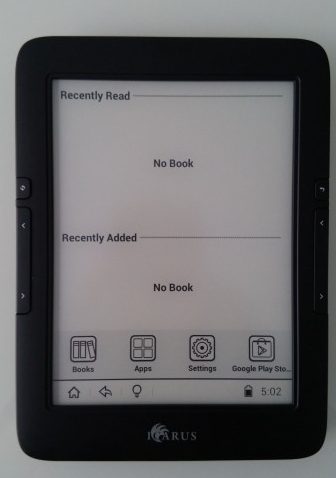
Startseite des Illumina
Illumina ausgepackt
In der Standardversion bekommt man den Icarus Reader und ein USB Ladekabel dazu. Ladegerät oder Schutzhülle müssen stets dazu bestellt oder in einem Bundle geordert werden. Meist kann auch eine zusätzliche Speicherkarte direkt mitbestellt werden.
Die eingebauten 8GB Speicher sollten aber schon für eine recht umfangreiche Bücherei ausreichend sein. Der Reader verfügt über 6 Tasten, mit denen er sehr gut bedient werden kann. Mir ist lediglich aufgefallen, dass es nun jedes Mal einen leisen Klackton gibt, wenn meine Frau umblättert. Auf ihrem bisherigen Tolino Reader hatte sie diese Funktion mittels Wischgeste ausgeführt. Obwohl das mit dem Illumina auch geht, scheint die Tastenbedienung aber angenehmer zu sein. Da die Blättertasten auf beiden Seiten des Readers zu finden sind, ist auch eine Bedienung mit der linken Hand unproblematisch.
Die Installation des Readers besteht dann eigentlich nur noch in der Einrichtung des WLAN, damit man alle Funktionen nutzen kann und der Anmeldung im Google Konto.
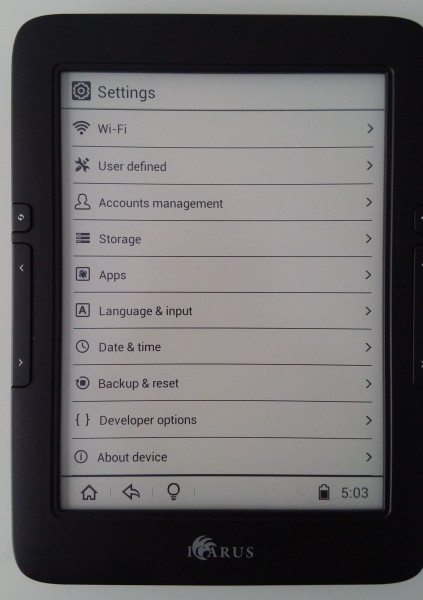
Setup Bildschirm des Illumina Reader
Installation der Reader Apps
Im nächsten Schritt gilt es dann antürlich die gewünschten Reader Apps zu installieren. Durch die Nutzung von Android als Betriebssystem und den zahlreich unterstützten Formaten, kann man mit dem Icarus Reader im Prinzip alle verfügbaren eBook Varianten lesen.
Mittels des Google Playstore, habe ich zunächst einmal die Skoobe App und die Kindle Reader App installiert. Zusätzlich habe ich dann noch Apps für die Info zu kostenfreien Kindle eBooks installiert. Bis auf die Umgewöhnung mit der Schwarz-/Weiß-Darstellung bzw. den verschiedenen Graustufen, funktionierte alles wie auf einem Smartphone oder Tablet.
Die Ersteinrichtung von Skoobe mit dem Reader war auch kein Problem. Die Bildschirmtastatur lässt sich gut bedienen. Schließlich haben wir noch den Zugriff auf die Onleihe getestet, was auch problemlos möglich war. Der Browser ist schon mal deutlich besser, als der Browser auf dem Tolino.
Zum Schluß wurde noch die Adobe ID eingerichtet, so dass auch DRM geschützte Bücher lesbar sind. Die Bücher von Skoobe und Kindle sind in den entsprechenden Apps zu finden. Bücher aus der Onleihe oder aus Shops herunter geladene Bücher sind in der Standard Übersicht des Illumina zu finden.
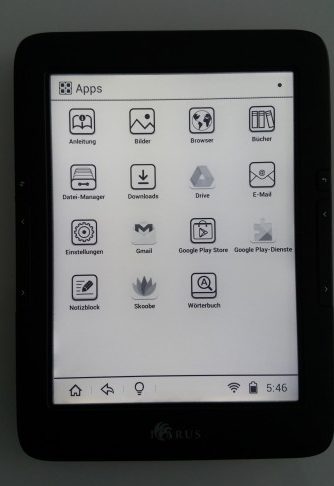
App Verzeichnis
Handhabung des Illumina Readers
Nachdem meine Frau den Reader ein paar Tage in Gebrauch hatte, habe ich mal nachgefragt, wie denn ihre ersten Erfahrungen so sind. Sie hatte keine besonderen Vor- oder Nachteile gegenüber ihren bisherigen Readern feststellen können. Die Darstellung der Schrift ist sehr gut und die Helligkeit lässt sich gut einstellen. Allerdings scheint der Reader in Punkto Helligkeit einiges mehr zu bieten. Selbst in der geringsten Stufe hat man – je nach Umgebungslicht – manchmal den Eindruck, dass er doch recht hell ist.
Bei der Änderung der Schriftgröße muß mach sich ein wenig orientieren, in welcher App man sich gerade befindet. So kann die Schriftgröße in der Skoobe App über ein Menü eingestellt werden. Zoomt man hier mittels Touchscreen, dann wird die komplette Seite gezoomt, so dass die Seite nicht mehr komplett dargestellt wird. Im normalen Readermodus oder auch in der Kindle App kann die Schriftgröße allerdings mittels Zoom-Geste auf dem Bildschirm angepasst werden.
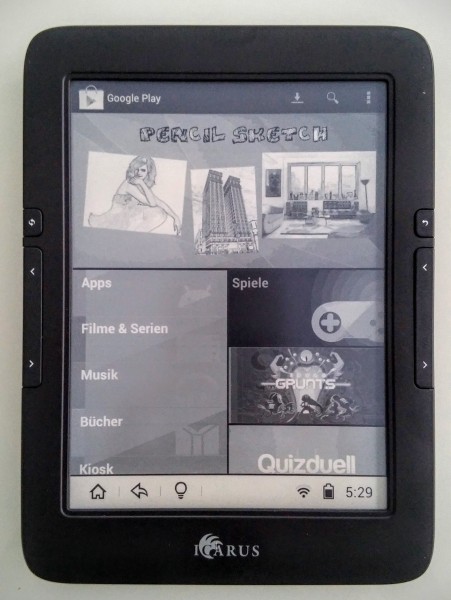
Google Play Store auf dem Illumina
Nutzt man die Kindle App und möchte mit den Tasten des Readers blättern, dann muß in den Einstellungen des Readers die Option „Lautstärketasten einstellen“ auf „on“ gestellt werden. Ansonsten kann man nur mittels Touchscreen Geste blättern.
Einzig der Akku scheint ein Manko des Readers zu sein. Bereits nach mehreren Tagen mußte er bereits geladen werden. Vielleicht wird das nach den ersten Ladevorgängen noch etwas besser, aber an die Leistungsfähigkeit anderer Reader scheint der Icarus nicht heran zu kommen.
Meine Frau ist jedenfalls sehr glücklich über den Reader und liebt die Möglichkeit, die diversen eBook Varianten lesen zu können. Nach einem Kindle, einem Kindle Paperwhite und zwei Tolino Readern ist dies nun ihr absoluter Favorit.
 Jürgen's Technik-Welt Smart Home, Technik, Internet, Mobile, Apps
Jürgen's Technik-Welt Smart Home, Technik, Internet, Mobile, Apps

